安装最稳定版本的Windows 10操作系统的步骤
来源:系统家园
时间:2024-01-10 17:55:17 318浏览 收藏
偷偷努力,悄无声息地变强,然后惊艳所有人!哈哈,小伙伴们又来学习啦~今天我将给大家介绍《安装最稳定版本的Windows 10操作系统的步骤》,这篇文章主要会讲到等等知识点,不知道大家对其都有多少了解,下面我们就一起来看一吧!当然,非常希望大家能多多评论,给出合理的建议,我们一起学习,一起进步!
我们在使用win10操作系统的时候,有的小伙伴在一些情况下可能就会遇到需要安装重装系统的操作。可以通过使用第三方软件来进行系统安装操作。具体步骤就来看下小编是怎么做的吧~
windows10最稳定版系统怎么安装
1、将电脑的硬盘模式设置为ahci,
2、制作一个u盘启动盘,这里以大白菜为例。
3、下载你需要的win10系统。
>>>win10最稳定版32位系统<<<
4、将制作好的大白菜u盘插入电脑,重启,待开机第一画面显示时,按下启动热键进入u盘启动项选择界面,选择以开头的选项,按回车
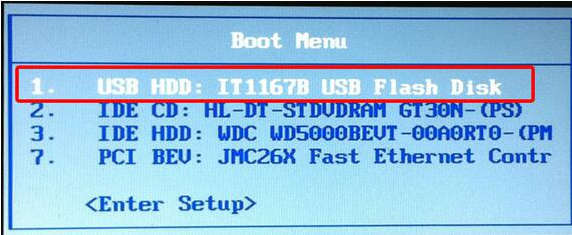
5、成功来到大白菜主菜单,移动光标选择“运行大白菜Win8PE防蓝屏版(新电脑)”回车确认
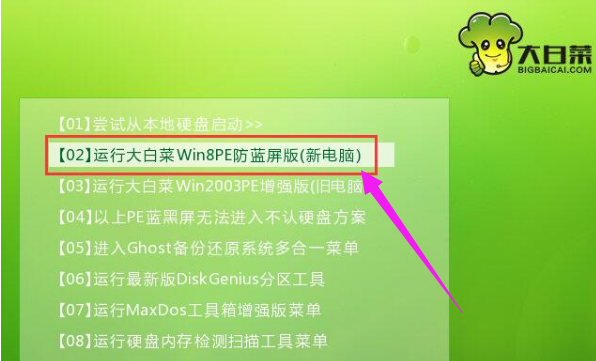
6、打开大白菜PE一键装机工具,点击把win10原版iso镜像添加进来,选择c盘为安装盘,点击确定
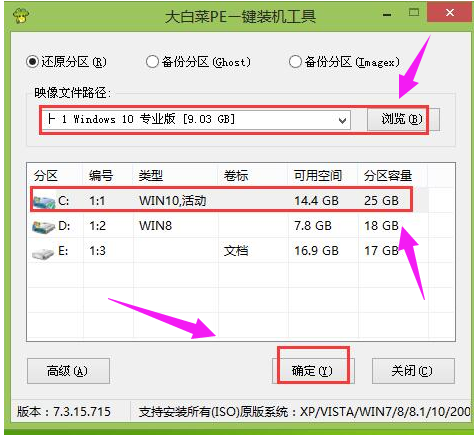
7、接着在弹出的提示框点击确定,然后耐心等待系统还原过程
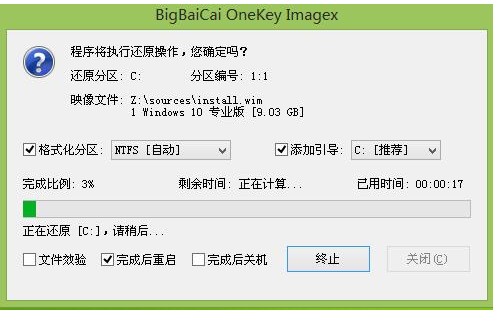
8、接着系统会自动重启,然后进入自动安装过程
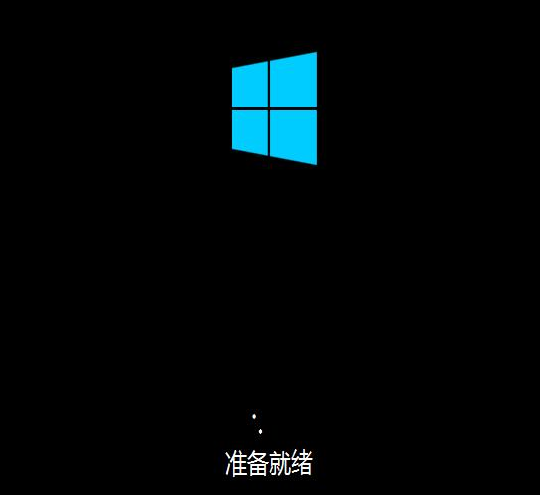
9、进入win10桌面,安装完成。

拓展阅读:正版win10家庭版重装 | 笔记本win7升级到win10系统
理论要掌握,实操不能落!以上关于《安装最稳定版本的Windows 10操作系统的步骤》的详细介绍,大家都掌握了吧!如果想要继续提升自己的能力,那么就来关注golang学习网公众号吧!
声明:本文转载于:系统家园 如有侵犯,请联系study_golang@163.com删除
相关阅读
更多>
-
501 收藏
-
501 收藏
-
501 收藏
-
501 收藏
-
501 收藏
最新阅读
更多>
-
411 收藏
-
261 收藏
-
427 收藏
-
303 收藏
-
320 收藏
-
485 收藏
-
317 收藏
-
316 收藏
-
292 收藏
-
243 收藏
-
137 收藏
-
355 收藏
课程推荐
更多>
-

- 前端进阶之JavaScript设计模式
- 设计模式是开发人员在软件开发过程中面临一般问题时的解决方案,代表了最佳的实践。本课程的主打内容包括JS常见设计模式以及具体应用场景,打造一站式知识长龙服务,适合有JS基础的同学学习。
- 立即学习 543次学习
-

- GO语言核心编程课程
- 本课程采用真实案例,全面具体可落地,从理论到实践,一步一步将GO核心编程技术、编程思想、底层实现融会贯通,使学习者贴近时代脉搏,做IT互联网时代的弄潮儿。
- 立即学习 516次学习
-

- 简单聊聊mysql8与网络通信
- 如有问题加微信:Le-studyg;在课程中,我们将首先介绍MySQL8的新特性,包括性能优化、安全增强、新数据类型等,帮助学生快速熟悉MySQL8的最新功能。接着,我们将深入解析MySQL的网络通信机制,包括协议、连接管理、数据传输等,让
- 立即学习 500次学习
-

- JavaScript正则表达式基础与实战
- 在任何一门编程语言中,正则表达式,都是一项重要的知识,它提供了高效的字符串匹配与捕获机制,可以极大的简化程序设计。
- 立即学习 487次学习
-

- 从零制作响应式网站—Grid布局
- 本系列教程将展示从零制作一个假想的网络科技公司官网,分为导航,轮播,关于我们,成功案例,服务流程,团队介绍,数据部分,公司动态,底部信息等内容区块。网站整体采用CSSGrid布局,支持响应式,有流畅过渡和展现动画。
- 立即学习 485次学习
